前段时间我们介绍了《Menu Uninstaller Ultra – 用鼠标右键菜单卸载软件》,尽管比进入删除卸载列表里要快速,但依然不是最快的,今天介绍的这款 Windows Uninstaller 就不同啦,真的是一步到位。

安装 Windows Uninstaller 后在鼠标右键菜单就直接有卸载的选项了,直接点击 「Uninstall」 ,这时会调出软件的卸载程序,再确认是否卸载即可。

Windows Uninstaller 比 Menu Uninstaller Ultra 更方便,少了那个评分,而且界面更友好(有界面?),最重要是更方便更快捷更少操作。
下载地址:Windows Uninstaller 官网丨来自“反”斗软件
| 微信搜索「反斗软件」或扫描上方二维码关注我们,每天为你送上精选的限免信息,更便捷的限免信息获取方式,不定时举行有奖活动 |

![Scrollapp - 为 macOS 添加鼠标中键划动滚动功能[macOS]-反斗软件](https://wwwapprcn.macapp8.com/Scrollapp.webp)
![LibreScroll - 让鼠标滚动更平滑[Windows]-反斗软件](https://wwwapprcn.macapp8.com/LibreScroll.webp)
![AutoCursorLock - 当激活特定程序后将鼠标限制在该程序窗口中[Windows]-反斗软件](https://wwwapprcn.macapp8.com/AutoCursorLock.png)
![Mouse Axis Locker - 锁定鼠标水平垂直45度方向滑动[Windows]-反斗软件](https://wwwapprcn.macapp8.com/Mouse-Axis-Locker.png)
![TPMouse - 用键盘控制鼠标[Windows]-反斗软件](https://wwwapprcn.macapp8.com/TPMouse-1.png)
![X-Mouse Button Control - 鼠标按键方案修改工具[Windows]-反斗软件](https://wwwapprcn.macapp8.com/x-mouse-button-control-1.png)
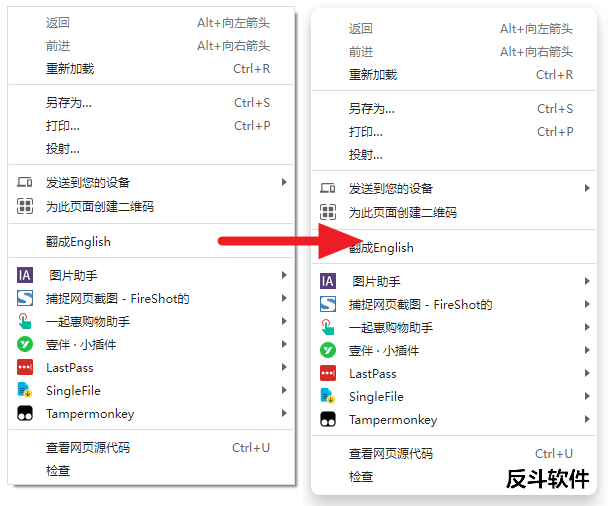
![Double-click to... - 在页面双击新建、关闭标签页、回到页面顶部[Chrome 扩展]-反斗软件](https://wwwapprcn.macapp8.com/Double-click-to.png)
![Spaceman - 在菜单栏上显示当前是第几个桌面[macOS]-反斗软件](https://wwwapprcn.macapp8.com/Spaceman.png)

![PrintFriendly - 可编辑网页打印插件[Chrome、Firefox、Edge 扩展]-反斗软件](https://wwwapprcn.macapp8.com/PrintFriendly.png)



